Πώς να εκκαθαρίσετε το ιστορικό σε Windows, Mac, iOS και Android
Σήμερα, χρησιμοποιούμε τα προγράμματα περιήγησής μας καθημερινά για πρόσβαση σε διάφορους ιστότοπους και ιστοσελίδες στο Διαδίκτυο, όπως μέσα κοινωνικής δικτύωσης, διαδικτυακές τραπεζικές συναλλαγές, πλατφόρμες αγορών κ.λπ. Στην πραγματικότητα, τα προγράμματα περιήγησής μας τείνουν να κρατούν πληροφορίες. Με την πάροδο του χρόνου, αυτό μπορεί να οδηγήσει σε προβλήματα με τη σύνδεση ή τη φόρτωση ιστοσελίδων. Είναι πάντα καλή ιδέα να διαγραφή ιστορικού σε τακτική βάση. Επιπλέον, το απόρρητό σας είναι ασφαλές και το πρόγραμμα περιήγησής σας λειτουργεί καλύτερα μετά τη διαγραφή του ιστορικού. Αυτός ο οδηγός σάς δείχνει πώς να κάνετε για μεγάλα προγράμματα περιήγησης σε διάφορες πλατφόρμες.
ΠΕΡΙΕΧΟΜΕΝΟ ΣΕΛΙΔΑΣ:
Μέρος 1. Σημασία της εκκαθάρισης του ιστορικού
Κάθε φορά που επισκέπτεστε έναν ιστότοπο στον υπολογιστή ή στην κινητή συσκευή σας, το πρόγραμμα περιήγησής σας αποθηκεύει ένα αντίγραφο κάθε σελίδας που επισκέπτεστε. Το πρόγραμμα περιήγησής σας παρακολουθεί πού βρεθήκατε και ένα ιστορικό όσων έχετε δει. Σύμφωνα με τους παρόχους προγραμμάτων περιήγησης, το ιστορικό του προγράμματος περιήγησης μπορεί να σας βοηθήσει να επιστρέψετε γρήγορα τους ιστότοπους που έχετε επισκεφτεί και να διευκολύνει την εμπειρία σας στο διαδίκτυο.
Κάθε κομμάτι του ιστορικού του προγράμματος περιήγησης εμπίπτει σε μία από τις επτά κατηγορίες:
1. Ενεργές συνδέσεις. Όταν συνδέεστε σε έναν ιστότοπο ή μια ηλεκτρονική υπηρεσία, το πρόγραμμα περιήγησης ιστού διατηρεί τα διαπιστευτήριά σας. Μερικές φορές, το πρόγραμμα περιήγησης σάς ρωτά εάν σκοπεύετε να αποθηκεύσετε τις πληροφορίες σύνδεσης. Την επόμενη φορά που θα επισκεφτείτε τον ιστότοπο, οι ενεργές συνδέσεις πραγματοποιούνται αυτόματα λόγω του ιστορικού του προγράμματος περιήγησης.
2. Ιστορικό περιήγησης και λήψης. Το ιστορικό περιήγησης είναι η συλλογή προορισμών Ιστού που είναι αποθηκευμένοι στον λογαριασμό του προγράμματος περιήγησης ή στον τοπικό σας δίσκο. Το ιστορικό λήψης αναφέρεται σε όλα τα αρχεία, τις φωτογραφίες, τα βίντεο, τα αρχεία προγράμματος εγκατάστασης και άλλα που κατεβάσατε από το διαδίκτυο ενώ χρησιμοποιείτε το πρόγραμμα περιήγησής σας. Είναι μια καλή κίνηση στο διαγραφή λήψεων σε Mac ή Windows γιατί τα περισσότερα είναι άχρηστα αφού τα ανοίξεις.
3. Προσωρινή μνήμη. Αυτά είναι τα προσωρινά αρχεία για τη βελτιστοποίηση της διαδικτυακής εμπειρίας. Είναι πιο γρήγορο να φορτώσετε μια αποθηκευμένη ιστοσελίδα παρά να φορτώσετε μια νέα σελίδα.
4. Μπισκότα. Είναι ένα μικρό αρχείο για να παρακολουθείτε τις προτιμήσεις σας μέσω των διαδικτυακών σας δραστηριοτήτων.
5. Δεδομένα φόρμας και γραμμής αναζήτησης. Αυτός ο τύπος ιστορικού αναφέρεται σε όλες τις πληροφορίες που έχετε πληκτρολογήσει σε φόρμες σε ιστοσελίδες καθώς και στο ιστορικό αναζήτησης.
6. Δεδομένα ιστοτόπου εκτός σύνδεσης. Όταν αποθηκεύετε πληροφορίες από ένα πρόγραμμα περιήγησης στη συσκευή σας, το πρόγραμμα περιήγησής σας τις διατηρεί επίσης.
7. Προτιμήσεις. Αυτός ο τύπος ιστορικού αναφέρεται στη χρήση του αποκλεισμού αναδυόμενων παραθύρων, στην κωδικοποίηση χαρακτήρων, στο επίπεδο ζουμ και πολλά άλλα.
Όπως μπορείτε να δείτε, το ιστορικό του προγράμματος περιήγησης καλύπτει σχεδόν τα πάντα όταν χρησιμοποιείτε ένα πρόγραμμα περιήγησης ιστού. Επομένως, είναι σημαντικό να εκκαθαρίζετε τακτικά το ιστορικό του προγράμματος περιήγησης:
1. Προστατέψτε τις πληροφορίες σας. Όταν περιηγείστε στον ιστό χρησιμοποιώντας έναν δημόσιο υπολογιστή ή μοιράζεστε τον υπολογιστή σας με την οικογένειά σας, καλύτερα να διαγράψετε όλο το ιστορικό για να προστατεύσετε τα διαδικτυακά σας αποτυπώματα.
2. Αποτρέψτε τους ιστότοπους να σας παρακολουθούν. Σε όλους αρέσει να σερφάρουν στο διαδίκτυο, αλλά κανένας από αυτούς δεν επιθυμεί αυτές οι ιστοσελίδες να θυμούνται ποιοι είναι.
3. Διορθώστε σφάλματα κατά τη φόρτωση ενός ιστότοπου. Το ιστορικό του προγράμματος περιήγησης μπορεί να αποθηκεύσει ένα αντίγραφο των τοποθεσιών που έχετε επισκεφτεί. Ακόμα κι αν ορισμένες σελίδες έχουν ενημερωθεί, το πρόγραμμα περιήγησής σας μπορεί να φορτώσει το παλιό αντίγραφο. Αυτό μπορεί να οδηγήσει σε φόρτωση σφαλμάτων.
4. Βελτιώστε την εμπειρία. Ο σκοπός του ιστορικού προγράμματος περιήγησης είναι η βελτιστοποίηση της εμπειρίας. Ωστόσο, τα δεδομένα μπορούν να γίνονται όλο και μεγαλύτερα όσο περνάει ο καιρός. Ως αποτέλεσμα, το πρόγραμμα περιήγησής σας επιβραδύνεται. Η εκκαθάριση του ιστορικού μπορεί να επιταχύνει την απόκριση του προγράμματος περιήγησής σας.
5. Προστατέψτε το απόρρητό σας. Τα στοιχεία σύνδεσης και φόρμας περιλαμβάνουν πολλές προσωπικές πληροφορίες, όπως τη διεύθυνση ηλεκτρονικού ταχυδρομείου, τον κωδικό πρόσβασης της πιστωτικής κάρτας, την ταυτότητα κοινωνικής δικτύωσης και άλλα. Είναι επικίνδυνο να βάζεις τις πληροφορίες στα χέρια άλλων.
Μέρος 2. Πώς να διαγράψετε το ιστορικό σε διάφορες πλατφόρμες
Πώς να καθαρίσετε το ιστορικό στο Safari
Ως το εγγενές πρόγραμμα περιήγησης, το Safari χρησιμοποιείται ευρέως από πελάτες της Apple σε iPhone, iPad και Mac. Ευτυχώς, μπορείτε να διαχειριστείτε και να διαγράψετε το ιστορικό με ένα πάτημα ή ένα κλικ ή να αφαιρέσετε γρήγορα συγκεκριμένα στοιχεία.
Στο iPhone ή το iPad
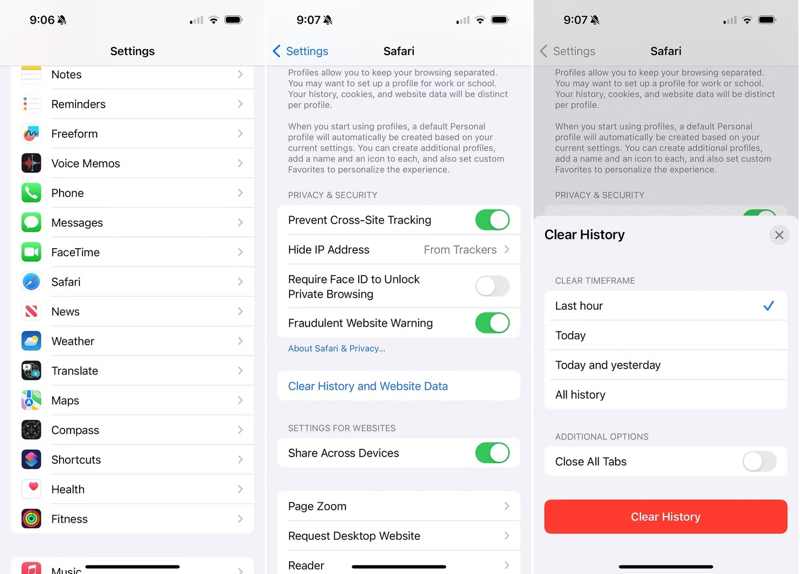
Βήμα 1. Ανοίξτε το Ρυθμίσεις από την αρχική οθόνη σας.
Βήμα 2. Επιλέξτε Safari και πατήστε Προστασία προσωπικών δεδομένων or Απορρήτου και Ασφάλεια.
Βήμα 3. Εδώ έχετε δύο τρόπους για να διαγράψετε το ιστορικό από το πρόγραμμα περιήγησης:
Εάν θέλετε να διαγράψετε όλο το ιστορικό Safari, πατήστε Διαγραφή δεδομένων ιστορικού και ιστότοπου. Στη συνέχεια, ορίστε ένα χρονικό πλαίσιο και πατήστε Clear History.
Εάν θέλετε να διαγράψετε συγκεκριμένα στοιχεία, πατήστε Προηγμένη, και πατήστε ιστοσελίδα δεδομένων. Αγγίξτε το Επεξεργασία κουμπί στην επάνω δεξιά γωνία, πατήστε το Μείον κουμπί δίπλα στο επιθυμητό στοιχείο και πατήστε Διαγραφή για να το επιβεβαιώσετε.
Σε Mac
Βήμα 1. Ανοίξτε το πρόγραμμα περιήγησης Safari στο macOS.
Βήμα 2. Πηγαίνετε στο Ιστορικό μενού στην επάνω γραμμή μενού.
Βήμα 3. Τώρα, έχετε δύο επιλογές για να διαγράψετε το ιστορικό:
Εάν σκοπεύετε να διαγράψετε όλο το ιστορικό Safari, επιλέξτε Clear History στη λίστα. Στη συνέχεια, επιλέξτε ένα χρονικό πλαίσιο από την αναπτυσσόμενη λίστα και κάντε κλικ στο Clear History κουμπί.
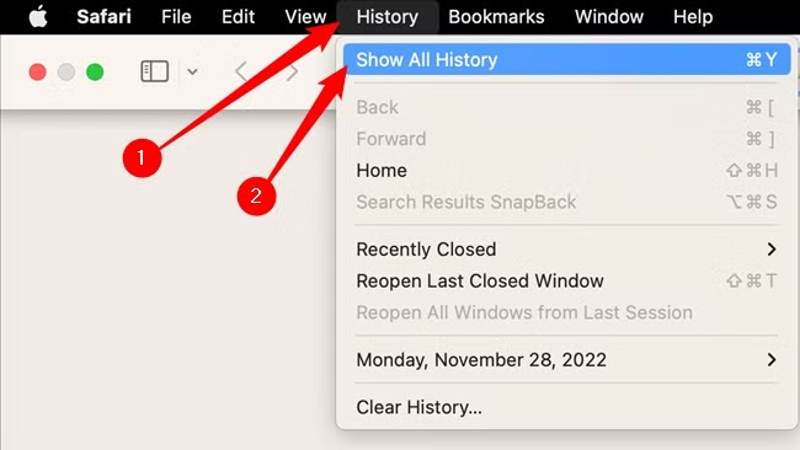
Εάν σκοπεύετε να διαγράψετε ένα κομμάτι του ιστορικού, επιλέξτε Εμφάνιση όλων Ιστορίας στη λίστα. Στη συνέχεια, κάντε δεξί κλικ σε μια καταχώρηση και επιλέξτε Διαγραφή.
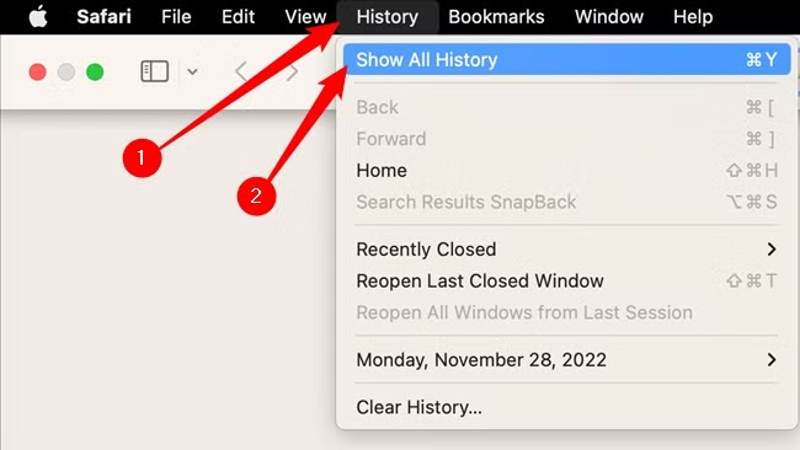
Σημείωση: Εάν θέλετε να καταργήσετε αυτόματα το ιστορικό Safari, μεταβείτε στο Safari μενού στο πρόγραμμα περιήγησής σας και επιλέξτε Προτιμήσεις. Στη συνέχεια, ορίστε το χρονικό εύρος δίπλα στο Κατάργηση στοιχείων ιστορικού.
Πώς να διαγράψετε το ιστορικό στο Chrome
Ως ένα από τα πιο δημοφιλή προγράμματα περιήγησης, το Google Chrome είναι διαθέσιμο σε Windows, macOS, iOS και Android. Συλλέγει το ιστορικό περιήγησής σας και άλλα δεδομένα. Ταυτόχρονα, σας επιτρέπει να διαγράψετε το ιστορικό περιήγησης στο Chrome.
Στο κινητό
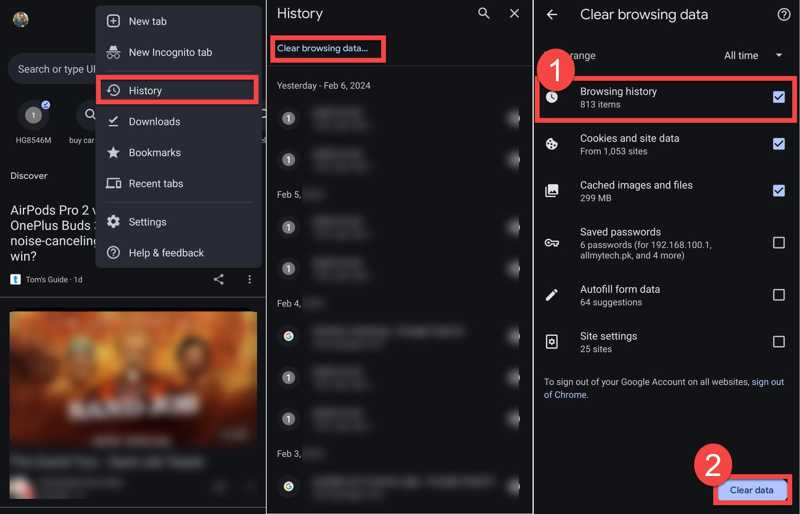
Βήμα 1. Ανοίξτε την εφαρμογή Google Chrome
Βήμα 2. Αγγίξτε το Μενού Google κουμπί με ένα εικονίδιο με τρεις κουκκίδες και επιλέξτε Ιστορικό.
Βήμα 3. Εδώ μπορείτε να πατήσετε το Διαγραφή κουμπί δίπλα σε μια ανεπιθύμητη καταχώρηση. Για να διαγράψετε όλο το ιστορικό στο Chrome, πατήστε το Εκκαθάριση δεδομένων περιήγησης.
Βήμα 4. Αγγίξτε το Εύρος χρόνου επιλογή και επιλέξτε ένα χρονικό πλαίσιο. Στη συνέχεια επιλέξτε Ιστορικό περιήγησης και άλλους τύπους δεδομένων στη λίστα. Μόλις επιλεγεί, θα πρέπει να δείτε το σημάδι επιλογής στην καταχώρηση. Τέλος, πατήστε το Εκκαθάριση δεδομένων περιήγησης or Clear ημερομηνία κουμπί. Στη συνέχεια, πατήστε Καθαρισμός στο παράθυρο διαλόγου επιβεβαίωσης.
Στην επιφάνεια εργασίας
Βήμα 1. Εκτελέστε το πρόγραμμα περιήγησης Chrome στην επιφάνεια εργασίας σας.
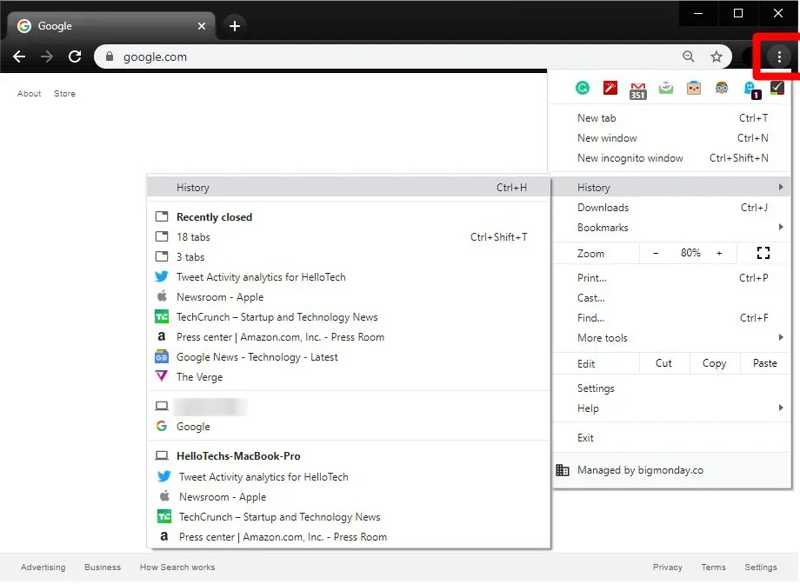
Βήμα 2. Κάντε κλικ στο Μενού Google κουμπί με ένα εικονίδιο με τρεις κουκκίδες στην επάνω δεξιά γωνία. Διαστέλλω Ιστορικό, και επιλέξτε Ιστορικό στο μενού περιβάλλοντος.
Βήμα 3. Τώρα, μπορείτε να διαγράψετε το ιστορικό στο Chrome με δύο τρόπους:
Εάν θέλετε να διαγράψετε συγκεκριμένα στοιχεία, επιλέξτε τα πλαίσια δίπλα τους και κάντε κλικ στο Διαγραφή κουμπί.
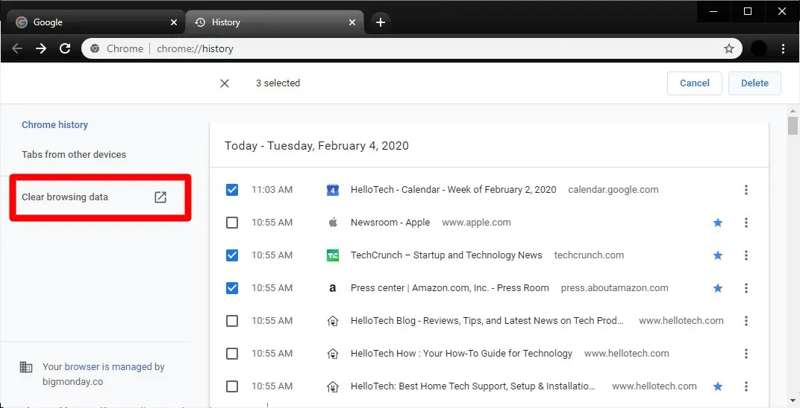
Εάν θέλετε να διαγράψετε όλο το ιστορικό κατά τη διάρκεια μιας περιόδου, κάντε κλικ Εκκαθάριση δεδομένων περιήγησης. Τραβήξτε προς τα κάτω το εύρος χρόνου και επιλέξτε ένα χρονικό πλαίσιο. Στη συνέχεια, επιλέξτε τα πλαίσια ελέγχου δίπλα Ιστορικό περιήγησης και άλλες ανεπιθύμητες κατηγορίες. Κάντε κλικ στο Clear ημερομηνία κουμπί για επιβεβαίωση της ενέργειας.
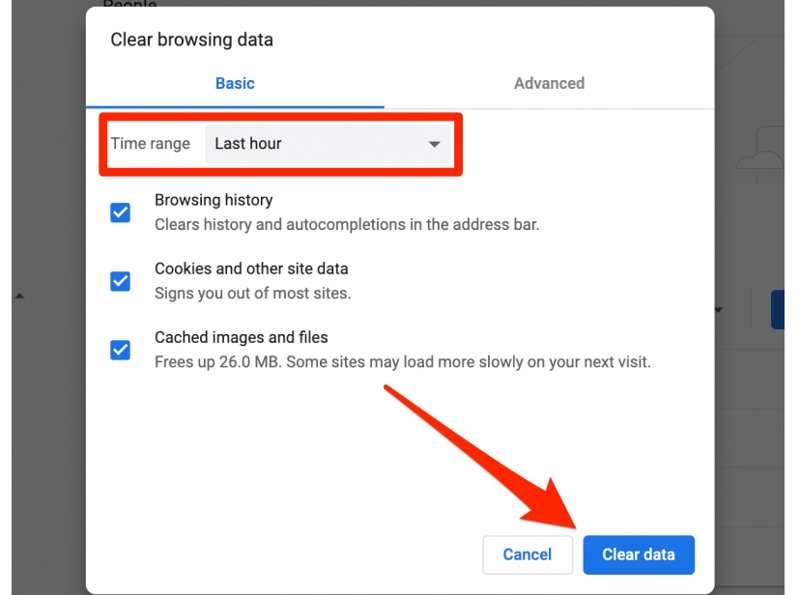
Πώς να διαγράψετε το ιστορικό στον Firefox
Λόγω του σχεδιασμού ανοιχτού κώδικα, ο Firefox είναι εντελώς δωρεάν. Μερικοί άνθρωποι προτιμούν αυτό το πρόγραμμα περιήγησης εν μέρει λόγω της εξαιρετικής απόδοσής του. Η τακτική διαγραφή του ιστορικού στον Firefox μπορεί επίσης να βελτιώσει την απόδοση.
Στο κινητό
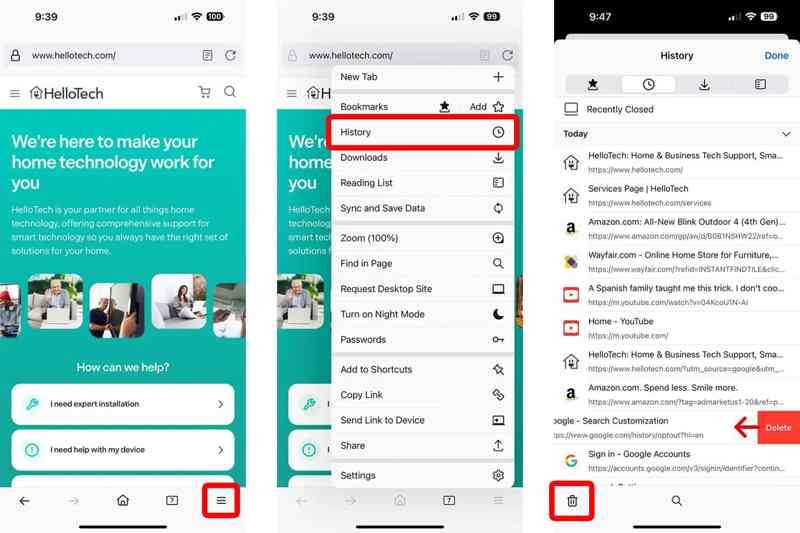
Βήμα 1. Ανοίξτε την εφαρμογή Firefox.
Βήμα 2. Αγγίξτε το Χάμπουργκερ κουμπί και επιλέξτε το Ιστορικό επιλογή.
Βήμα 3. Για να αφαιρέσετε έναν ιστότοπο από τη λίστα, πατήστε τον, σύρετε προς τα αριστερά και πατήστε Διαγραφή. Εάν θέλετε να διαγράψετε όλο το ιστορικό, πατήστε το σκουπίδια κουμπί.
Βήμα 4. Στη συνέχεια, επιλέξτε μια τελεία στο αναδυόμενο παράθυρο διαλόγου και επιβεβαιώστε τη διαγραφή ιστορικού στο πρόγραμμα περιήγησης για κινητά.
Σημείωση: Η διαδικασία μπορεί να είναι λίγο διαφορετική σε iOS και Android.
Στην επιφάνεια εργασίας
Βήμα 1. Κάντε κλικ στο Χάμπουργκερ στην επάνω δεξιά γωνία.
Βήμα 2. Πλοηγηθείτε στο Βιβλιοθήκη, Ιστορικό, να Εκκαθάριση πρόσφατου ιστορικού.
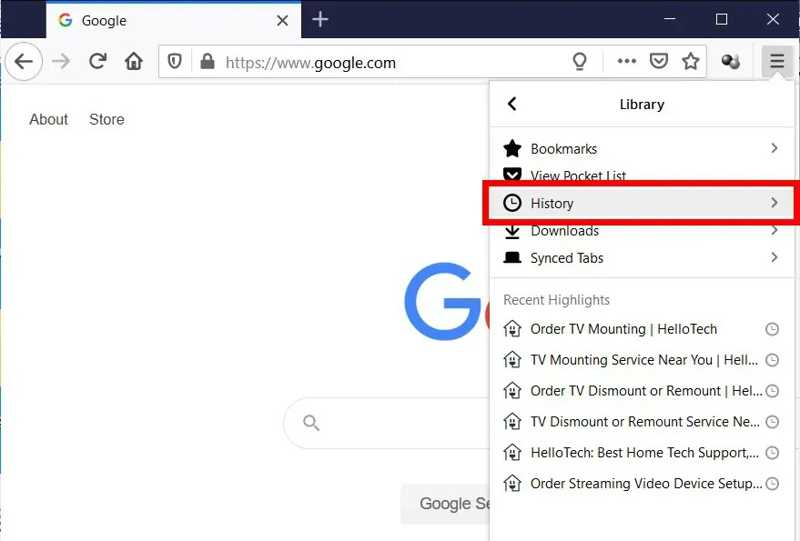
Βήμα 3. Αναπτύξτε το Χρονικό διάστημα για εκκαθάριση επιλογή και επιλέξτε ένα χρονικό πλαίσιο.
Βήμα 4. Στη συνέχεια, επιλέξτε το Ιστορικό περιήγησης και λήψης επιλογή και άλλες ανεπιθύμητες καταχωρήσεις. Εάν είστε έτοιμοι, κάντε κλικ στο Clear Now κουμπί.
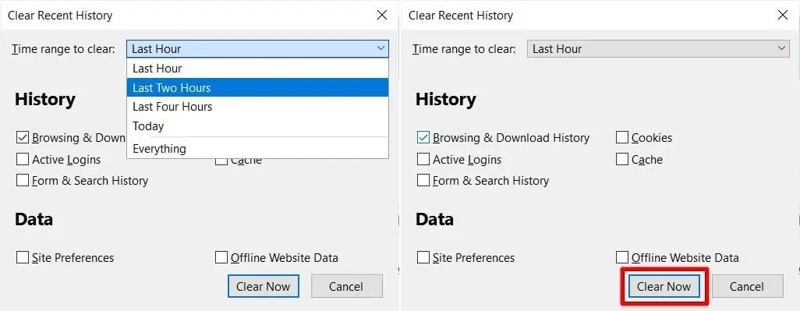
Εάν θέλετε να διαγράψετε αυτόματα το ιστορικό στον Firefox, κάντε κλικ στο Χάμπουργκερ κουμπί, επιλέξτε Ρυθμίσεις, και πηγαίνετε στο Απορρήτου και Ασφάλεια αυτί. Εντοπίστε το Ιστορικό τμήμα, διάλεξε Χρήση προσαρμοσμένων ρυθμίσεων για την ιστορία από το Firefox θα και επιλέξτε Καθαρισμός ιστορικού Όταν κλείνει Firefox.
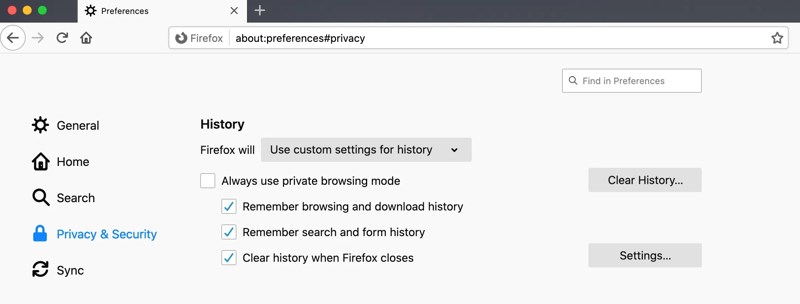
Πώς να καθαρίσετε το ιστορικό στον Microsoft Edge
Το Edge είναι το πρόγραμμα περιήγησης ιστού που αναπτύχθηκε από τη Microsoft. Ωστόσο, δεν είναι διαθέσιμο μόνο στα Windows, υπάρχουν εφαρμογές για iOS και Android. Τόσο το πρόγραμμα περιήγησης Edge όσο και οι εφαρμογές σάς επιτρέπουν να καθαρίζετε γρήγορα το ιστορικό.
Στο κινητό

Βήμα 1. Εκτελέστε την εφαρμογή MS Edge στο iPhone ή το τηλέφωνό σας Android.
Βήμα 2. Κάντε κλικ στο Χάμπουργκερ κουμπί. Εάν θέλετε να προβάλετε και να διαγράψετε το ιστορικό σερφ ένα προς ένα, επιλέξτε Ιστορικό. Για να διαγράψετε όλο το ιστορικό, επιλέξτε Ρυθμίσεις, διάλεξε Προστασία προσωπικών δεδομένων, και πατήστε Εκκαθάριση δεδομένων περιήγησης.
Βήμα 3. Στη συνέχεια, ρυθμίστε το Εύρος χρόνου, επιλέξτε τα πλαίσια δίπλα Ιστορικό περιήγησης και άλλες κατηγορίες που θέλετε να καταργήσετε και πατήστε Εκκαθάριση δεδομένων περιήγησης.
Στην επιφάνεια εργασίας
Βήμα 1. Κάντε κλικ στο Μενού Edge κουμπί με ένα εικονίδιο με τρεις κουκκίδες και επιλέξτε Ρυθμίσεις.
Βήμα 2. Πηγαίνετε στο Προστασία προσωπικών δεδομένων και υπηρεσίες or Προστασία προσωπικών δεδομένων, Αναζήτηση, και Υπηρεσίες αυτί. Ή μπείτε άκρη: // ρυθμίσεις / προστασία προσωπικών δεδομένων στη γραμμή διευθύνσεων για να ανοίξετε τη σελίδα απευθείας.
Βήμα 3. Τώρα, έχετε δύο επιλογές:
Για να καθαρίσετε μη αυτόματα το ιστορικό στο Edge, κάντε κλικ Επιλέξτε Τι να διαγράψετε δίπλα Διαγραφή δεδομένων περιήγησης τώρα. Στη συνέχεια, ορίστε το Εύρος χρόνου, Επιλέξτε Ιστορικό περιήγησης, και χτυπήστε Clear Now.
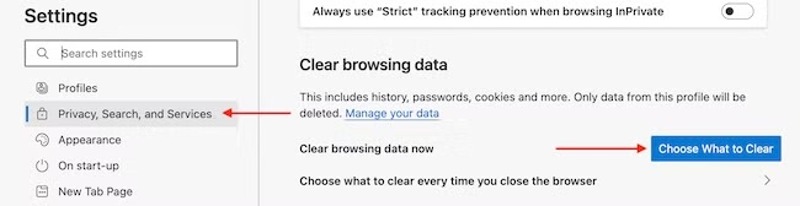
Εάν θέλετε να καθαρίσετε αυτόματα το ιστορικό, πατήστε Επιλέξτε τι θα διαγράψετε κάθε φορά που κλείνετε το πρόγραμμα περιήγησης, εναλλαγή Ιστορικό περιήγησης, Λήψη Ιστορίακαι άλλες κατηγορίες.
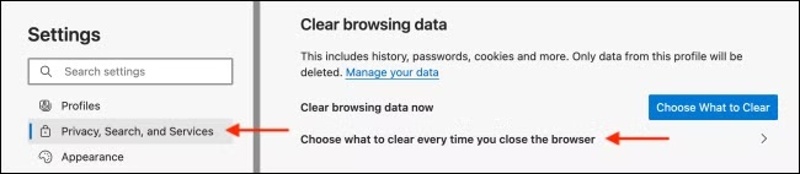
Μπόνους: Καλύτερη Γόμα Ιστορίας για Mac
Σύμφωνα με την έρευνά μας, οι περισσότεροι άνθρωποι χρησιμοποιούν πολλαπλά προγράμματα περιήγησης ιστού στους φορητούς υπολογιστές ή τους υπολογιστές τους. Δεν είναι βολικό να διαγράψετε το ιστορικό σερφ για κάθε πρόγραμμα περιήγησης Mac. Από αυτό το σημείο, προτείνουμε Apeaksoft Mac Καθαριστικό. Σαρώνει όλο το ιστορικό για κάθε πρόγραμμα περιήγησης στη συσκευή σας και το καθαρίζει με ένα μόνο κλικ.
Διαχειριστείτε και διαγράψτε το ιστορικό σε διάφορα προγράμματα περιήγησης στο Mac γρήγορα
- Καταργήστε όλο το ιστορικό στο Mac με ένα κλικ.
- Υποστηρίξτε σχεδόν όλα τα προγράμματα περιήγησης ιστού.
- Εργαστείτε για το ιστορικό περιήγησης, το ιστορικό αναζήτησης, το ιστορικό λήψεων κ.λπ.
- Προσφέρετε ένα ευρύ φάσμα εργαλείων μπόνους, όπως η εκκαθάριση της προσωρινής μνήμης Mac.
- Συμβατό με MacBook, iMac, Mac mini και Mac Pro.
Ασφαλής λήψη

Βήμα 1. Εκκινήστε το καλύτερο εργαλείο καθαρισμού ιστορικού για Mac αφού το εγκαταστήσετε στον υπολογιστή σας Mac. Επιλέξτε το ToolKit επιλογή στην αρχική διεπαφή και επιλέξτε Προστασία προσωπικών δεδομένων. Κάντε κλικ στο σάρωση κουμπί για να ξεκινήσει η αναζήτηση δεδομένων προγράμματος περιήγησης στη συσκευή σας. Όταν ολοκληρωθεί, κάντε κλικ στο Προβολή για να προχωρήσετε.

Βήμα 2. Επιλέξτε ένα πρόγραμμα περιήγησης και επιλέξτε τις ανεπιθύμητες κατηγορίες ιστορικού, όπως Ιστορικό Αναζήτησης, Επισκεφτείτε το Ιστορικό, και άλλα. Τέλος, κάντε κλικ στο Καθαρός κουμπί στην κάτω δεξιά γωνία. Στη συνέχεια, διαγράψτε το ιστορικό για άλλο πρόγραμμα περιήγησης. Μπορείτε επίσης διαγράψτε τις κρυφές μνήμες στο Mac σας.

Συμπέρασμα
Αυτός ο οδηγός έχει συζητήσει πώς να Clear History σε Safari, Chrome, Firefox και Microsoft Edge στον υπολογιστή και την κινητή συσκευή σας. Μπορείτε να ελευθερώσετε χώρο και να βελτιώσετε την απόδοση του προγράμματος περιήγησης ακολουθώντας τα βήματά μας. Το Apeaksoft Mac Cleaner είναι η μοναδική λύση για να καθαρίσετε όλο το ιστορικό σε διάφορα προγράμματα περιήγησης σε Mac. Εάν έχετε άλλες ερωτήσεις σχετικά με αυτό το θέμα, μη διστάσετε να αφήσετε το μήνυμά σας κάτω από αυτήν την ανάρτηση και θα σας απαντήσουμε γρήγορα.
Σχετικά άρθρα
Ειλικρινής κριτική του OneSafe Mac Cleaner. Ανακαλύψτε όλα όσα πρέπει να γνωρίζετε για αυτό το λογισμικό μαζί με την καλύτερη εναλλακτική του.
Ακολουθεί μια ειλικρινής κριτική του Smart Mac Cleaner από χρήστες Mac. Μετά την αξιολόγηση, θα πάρετε την καλύτερη απόφαση και θα απολαύσετε δωρεάν λήψη και ειδικές προσφορές.
Ένας υπολογιστής macOS είναι δύσκολο να καθαρίσει τα περιττά αρχεία, αλλά μπορείτε να θεωρήσετε το CleanMyMac ως τη λύση σας για τη γρήγορη διαγραφή ανεπιθύμητων αρχείων ή εφαρμογών.
Για να απαλλαγείτε από αναδυόμενα παράθυρα και ιούς από το Advanced Mac Cleaner, εδώ είναι ο απόλυτος οδηγός για την κατάργησή τους από το MacBook σας.

